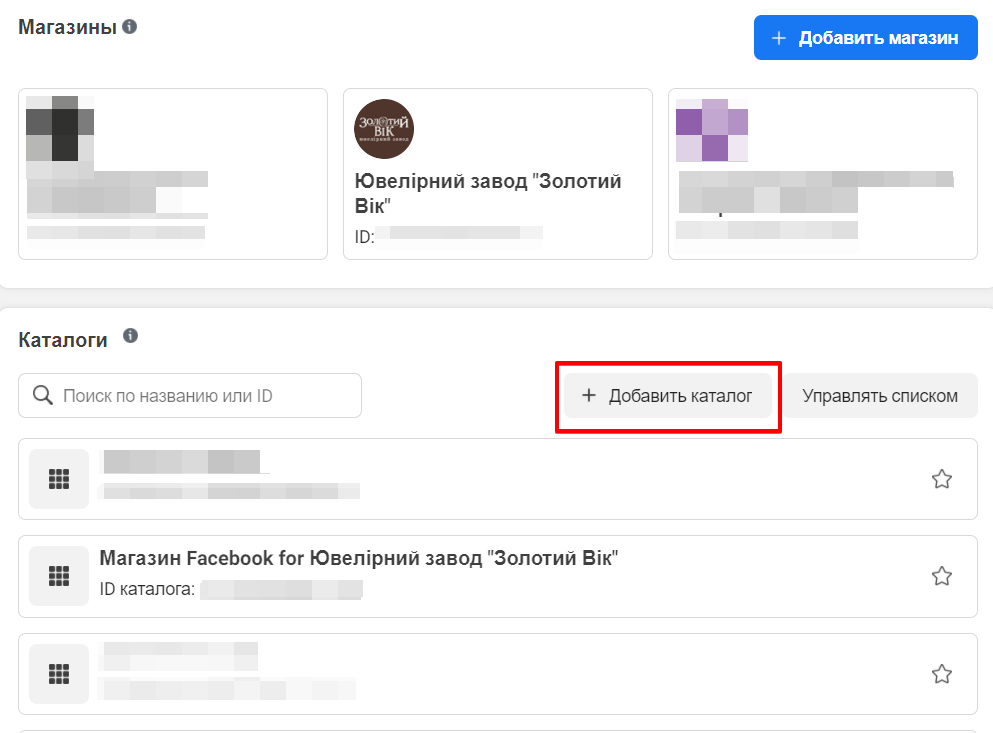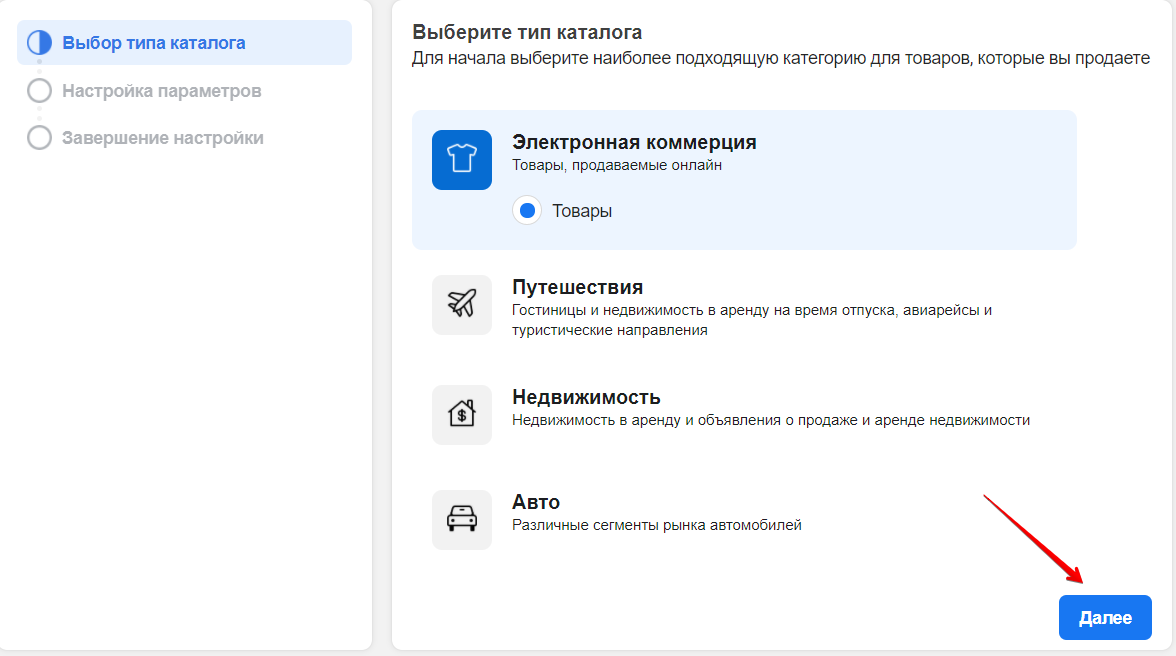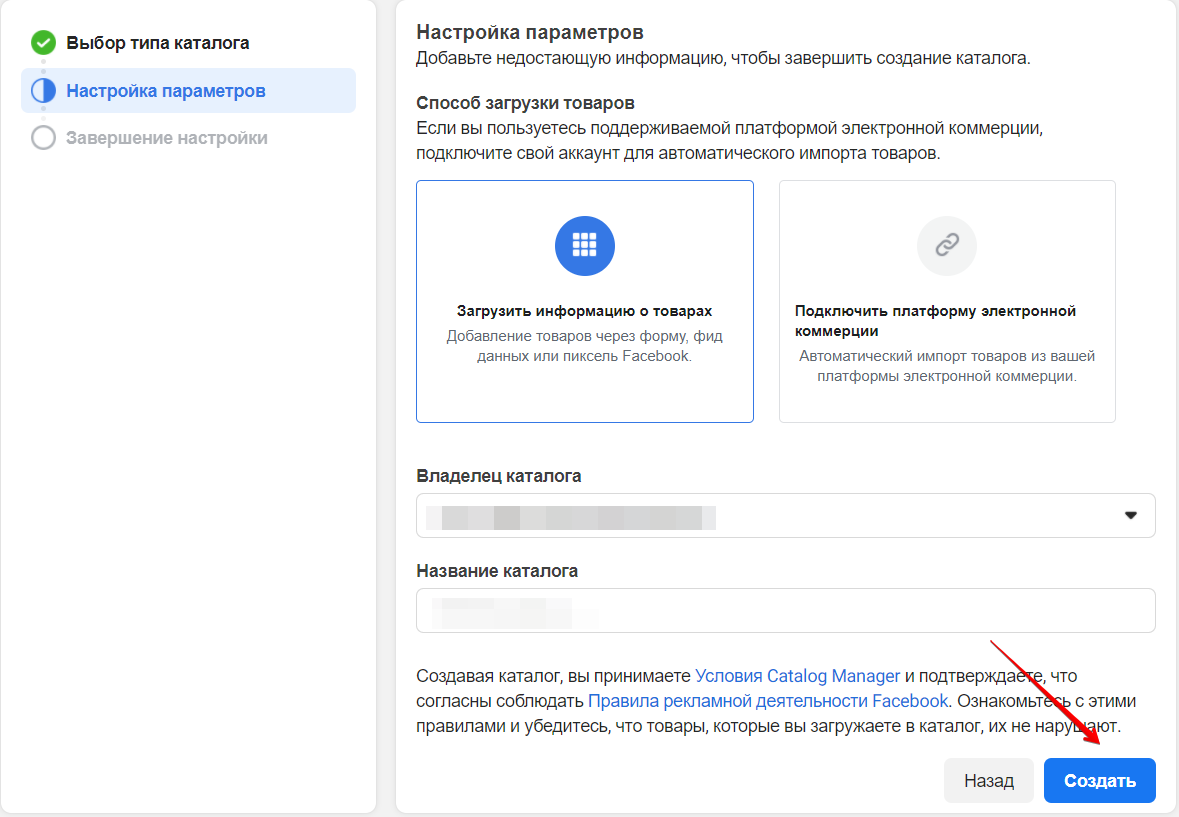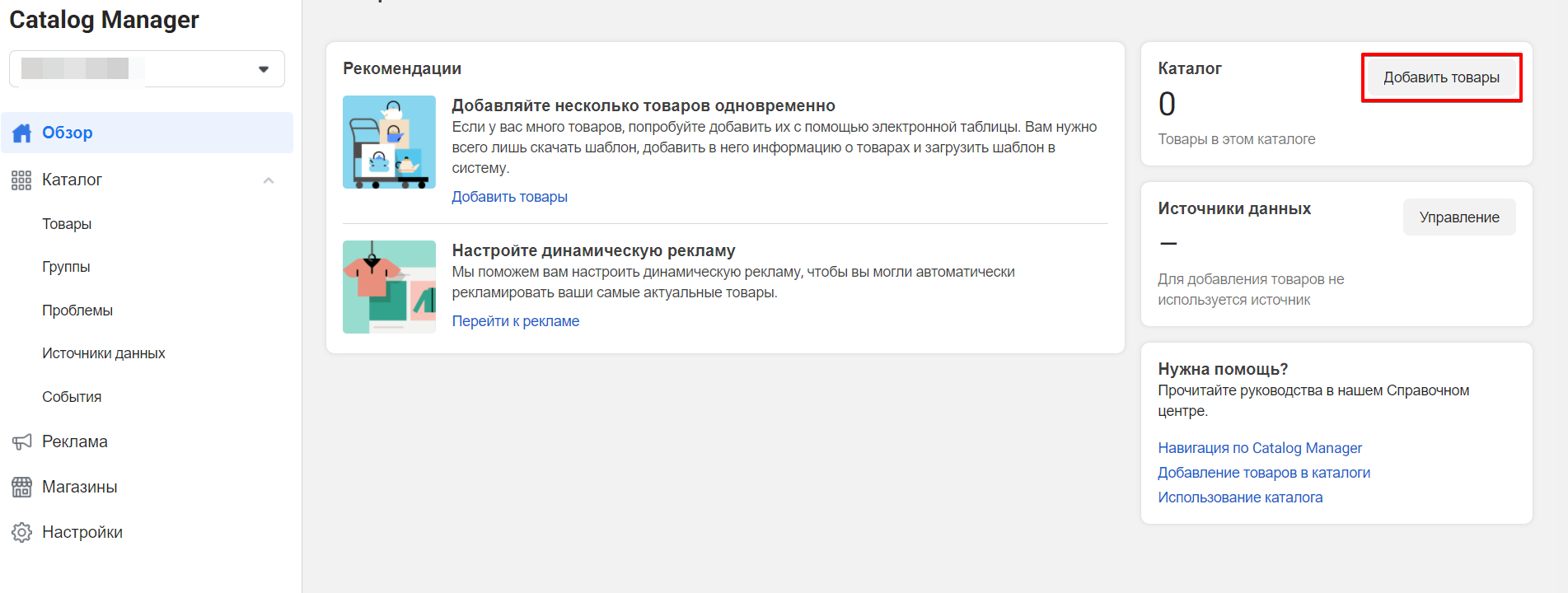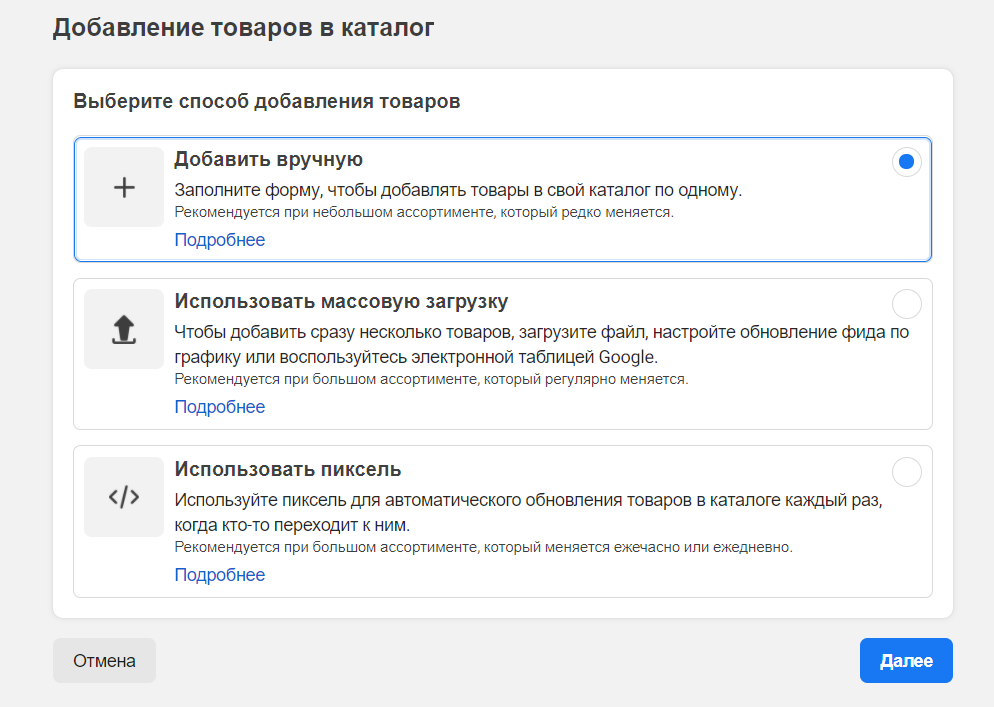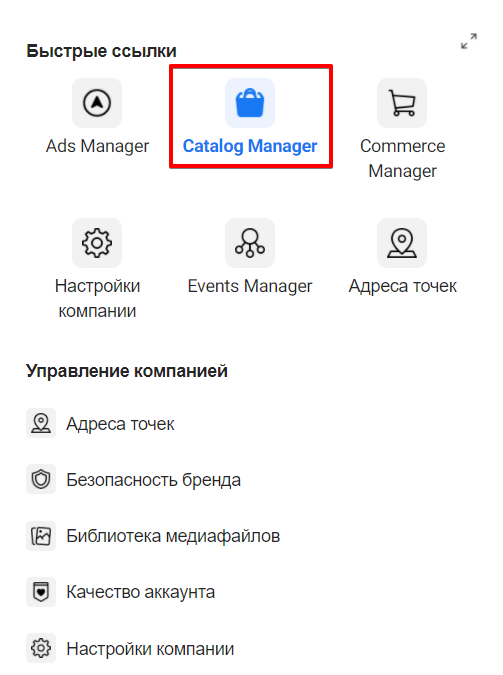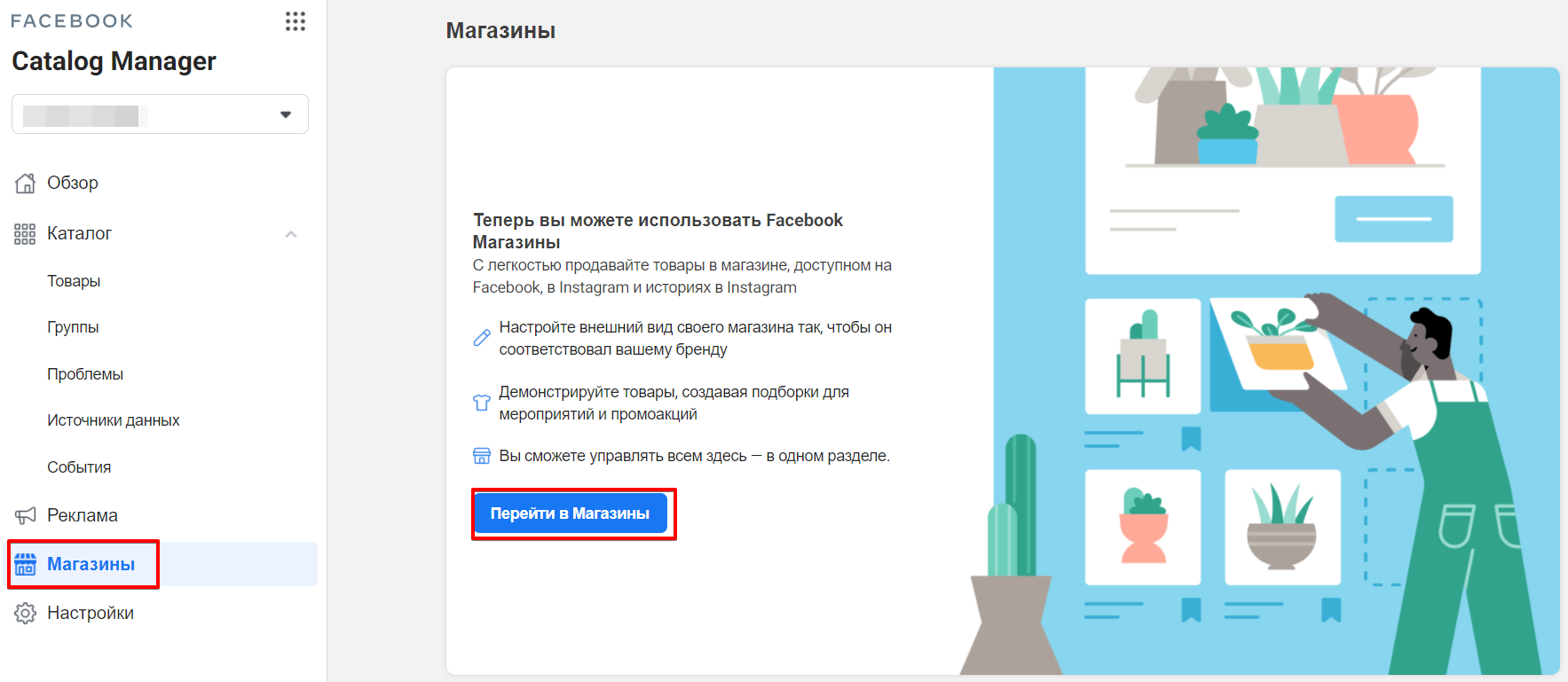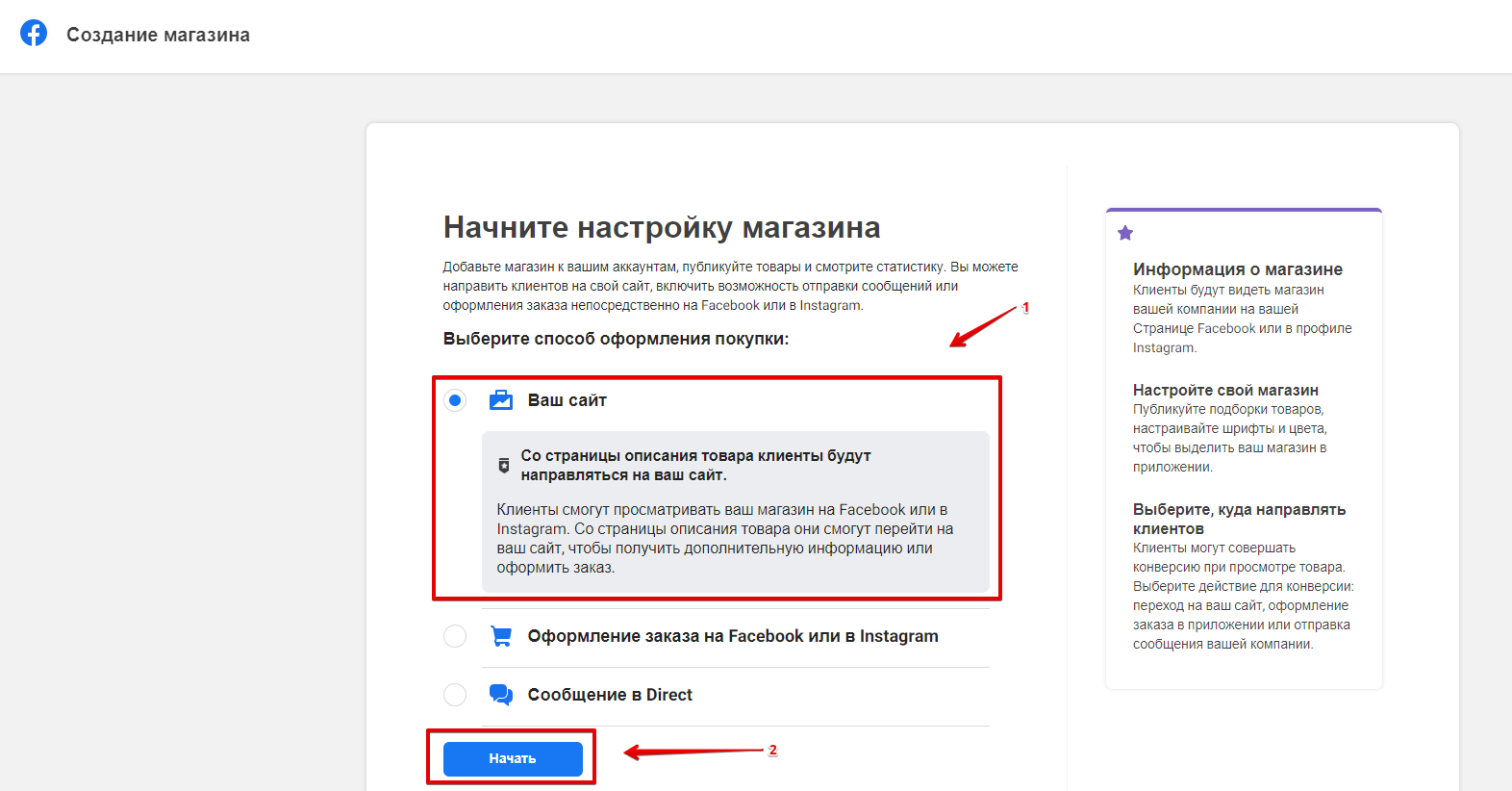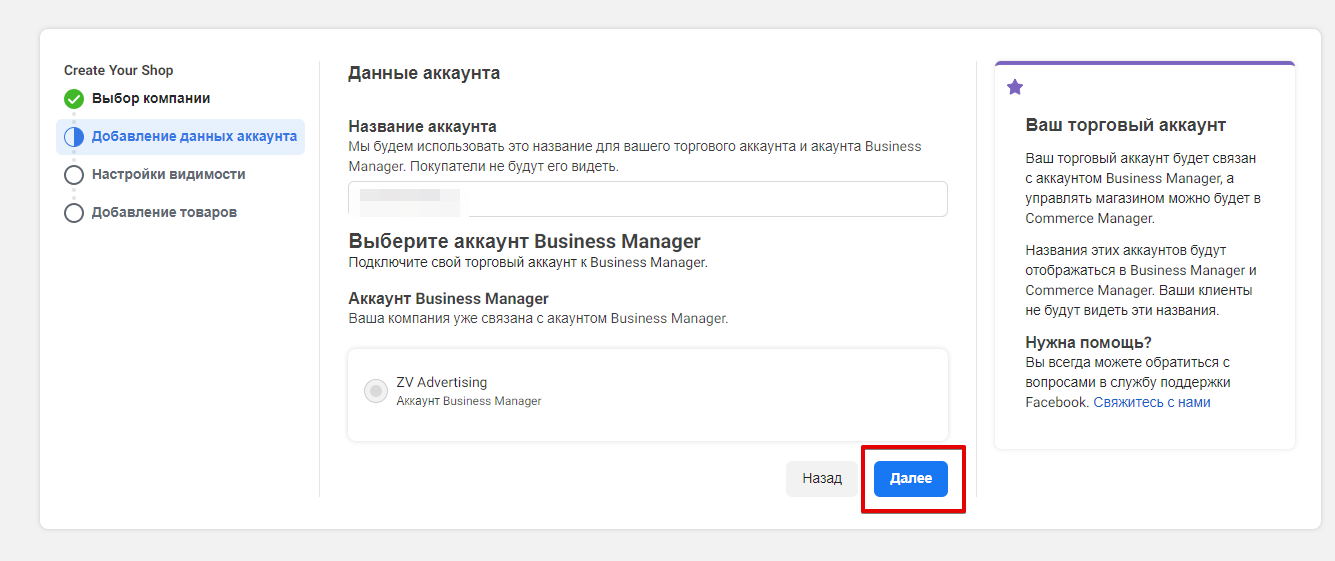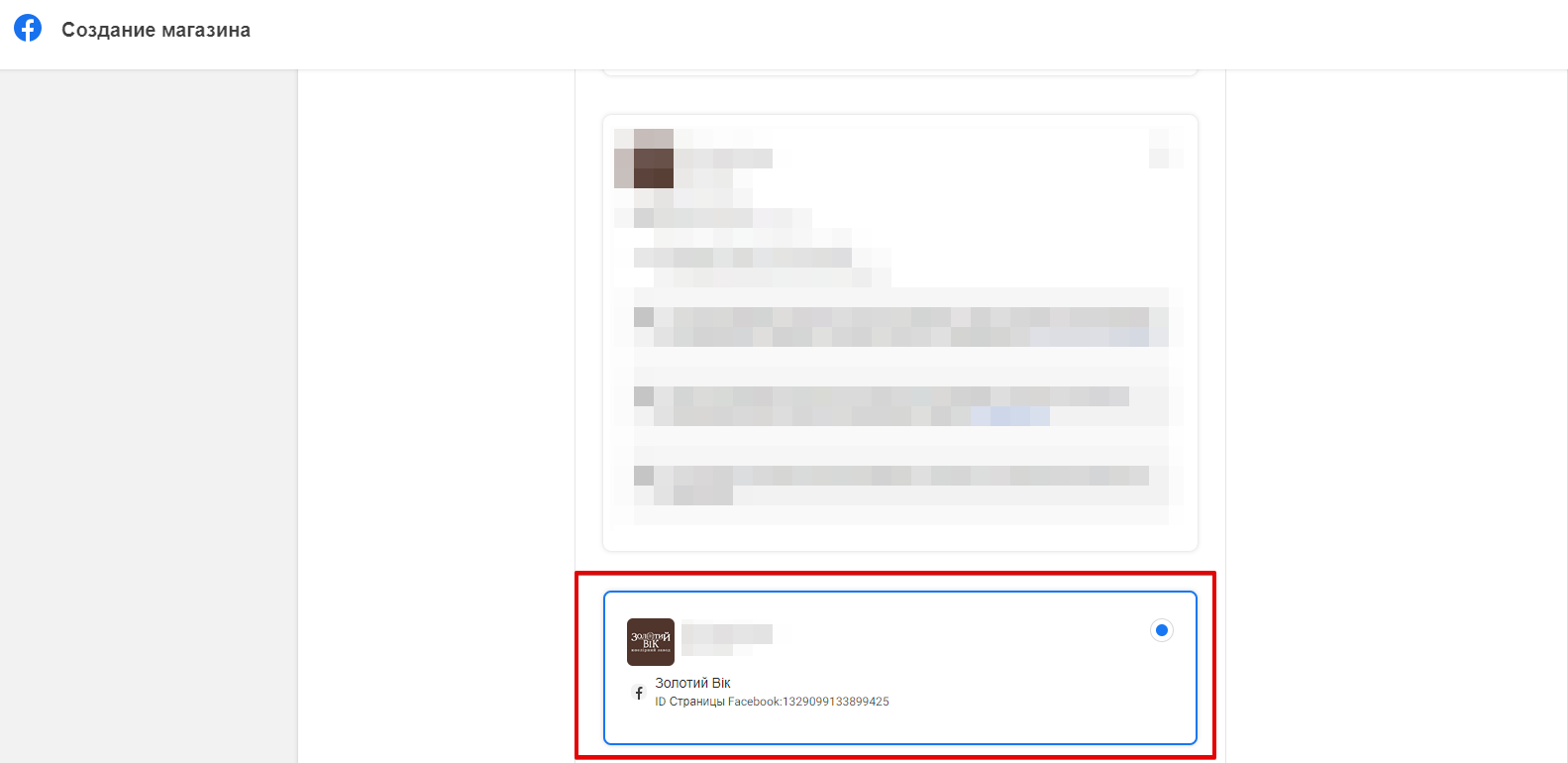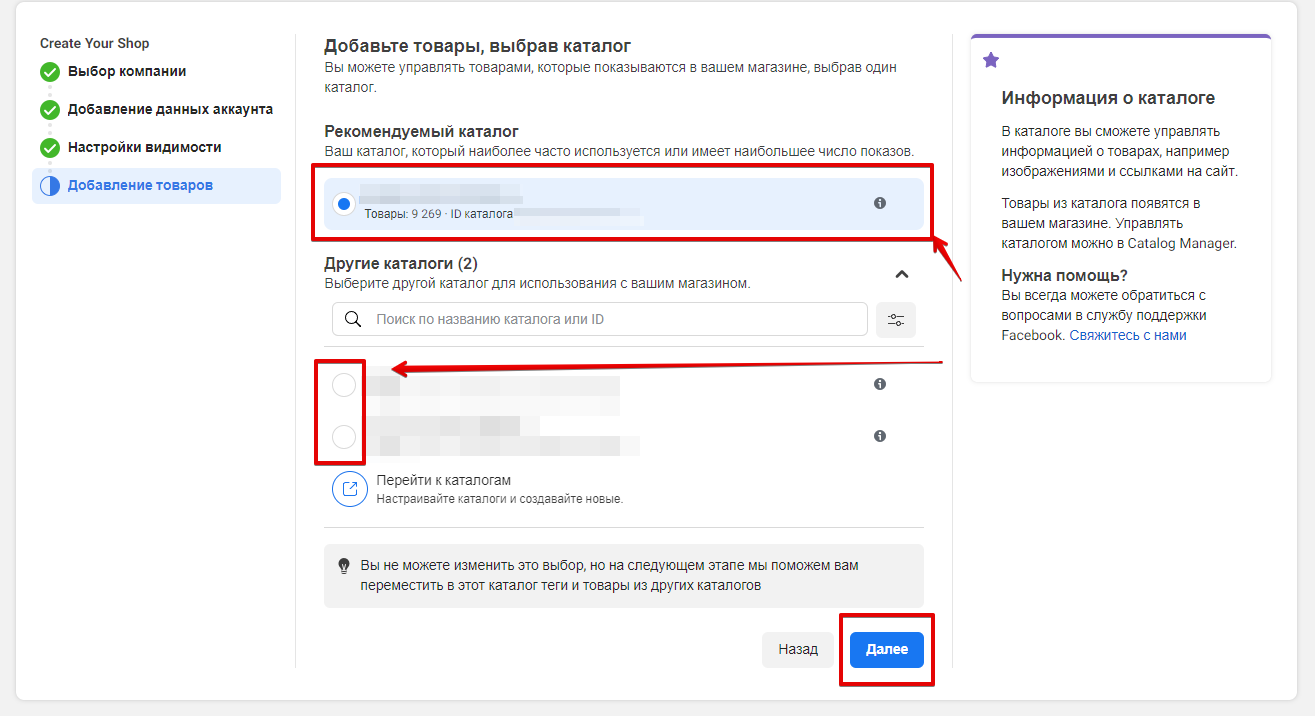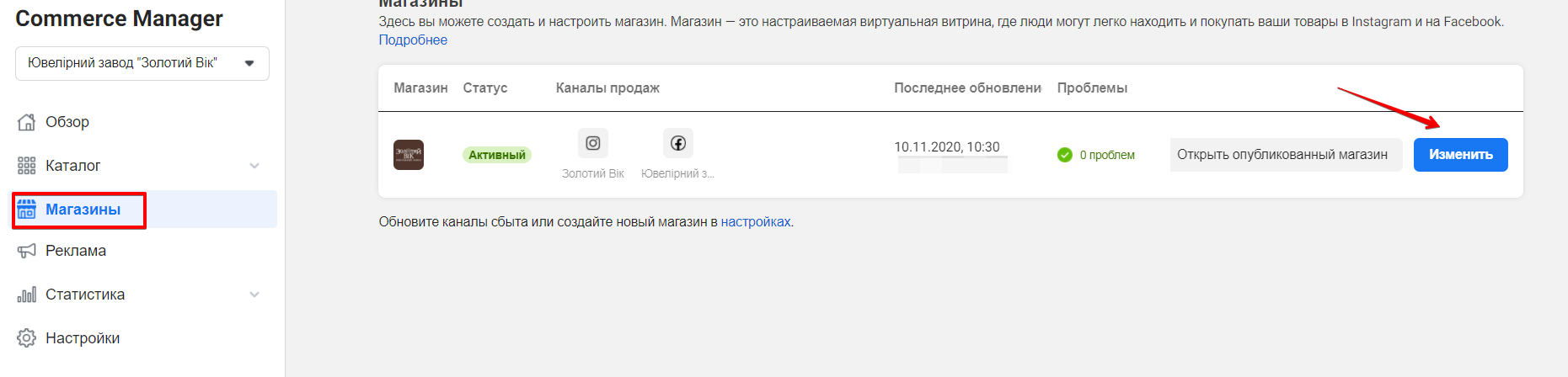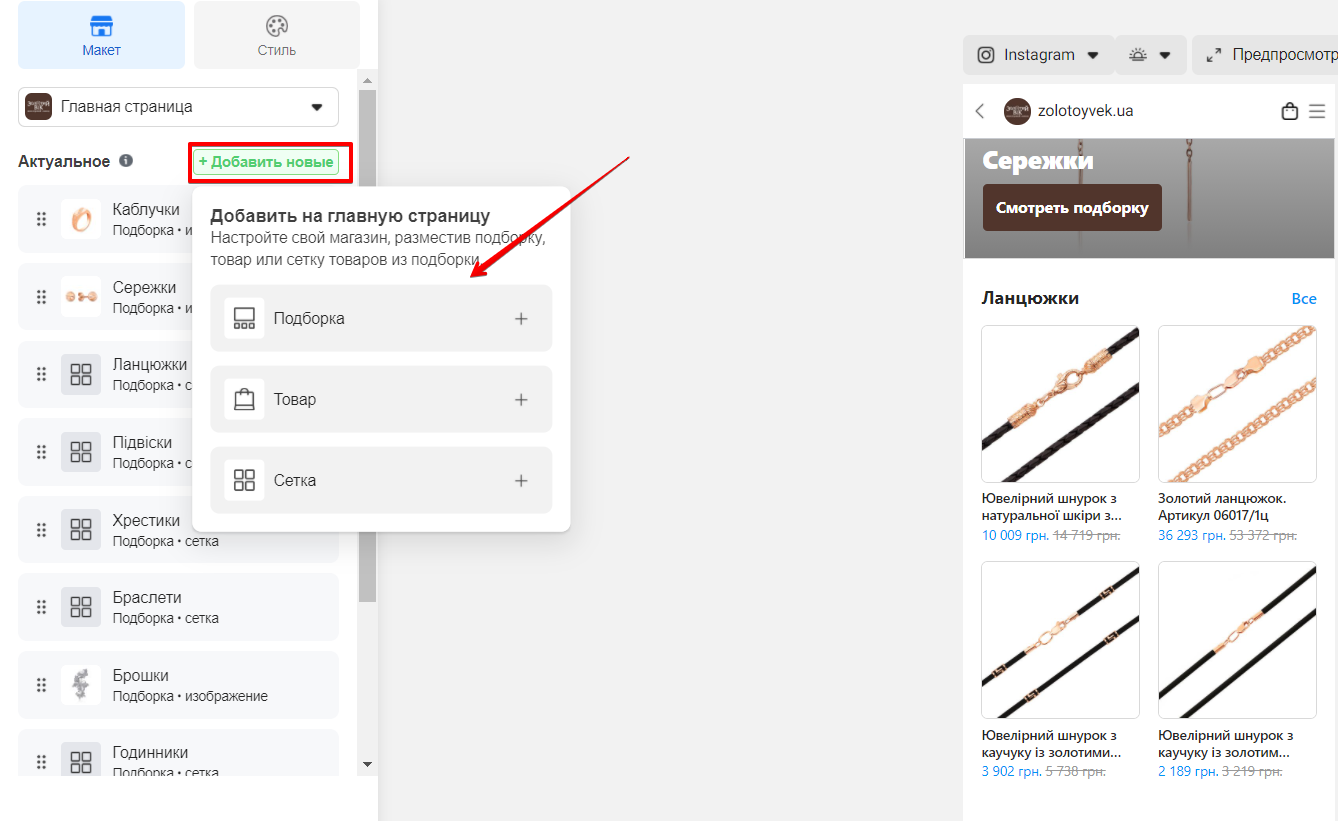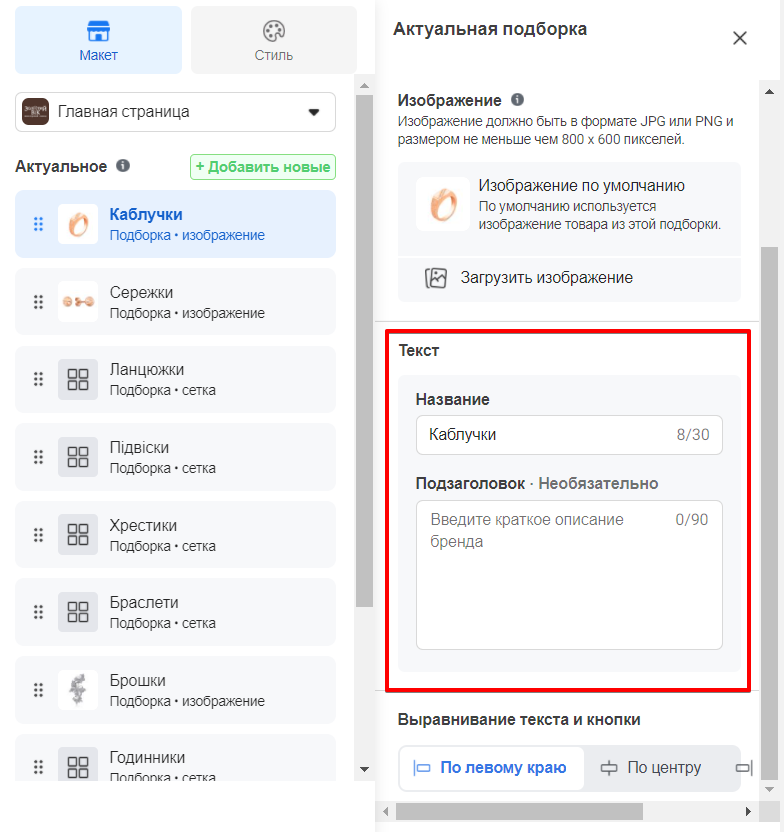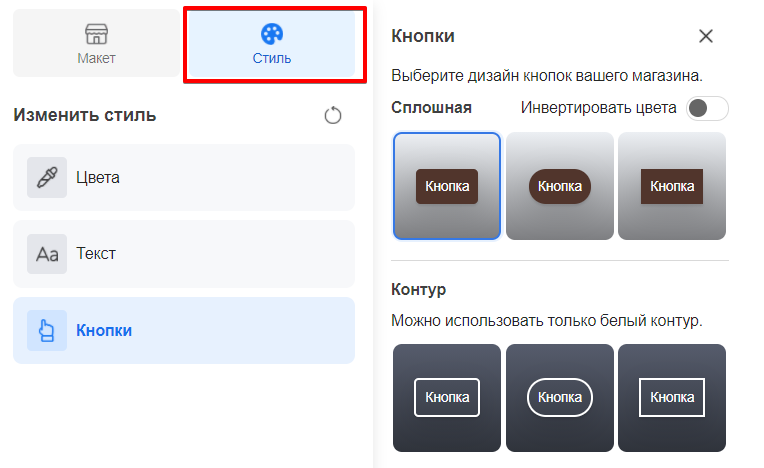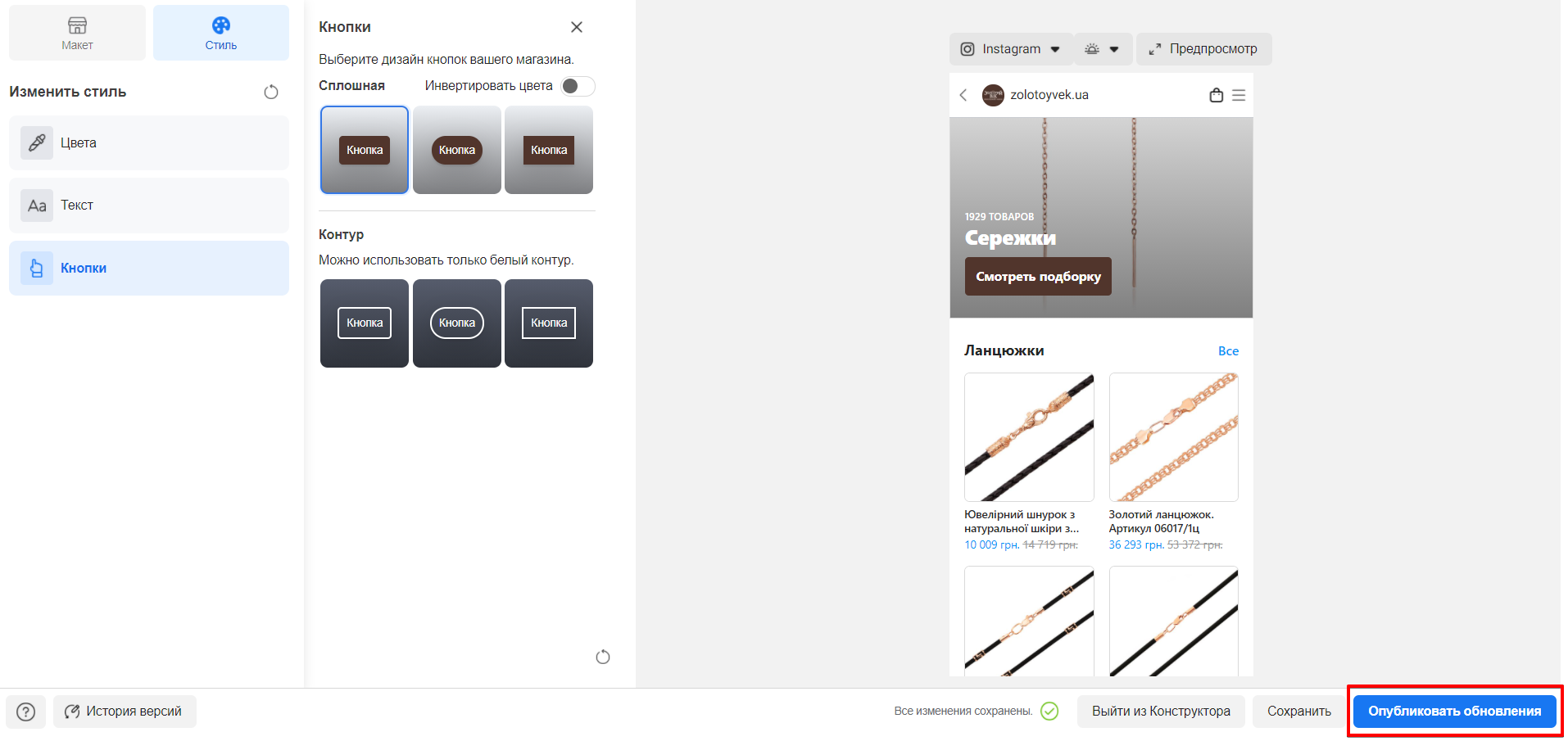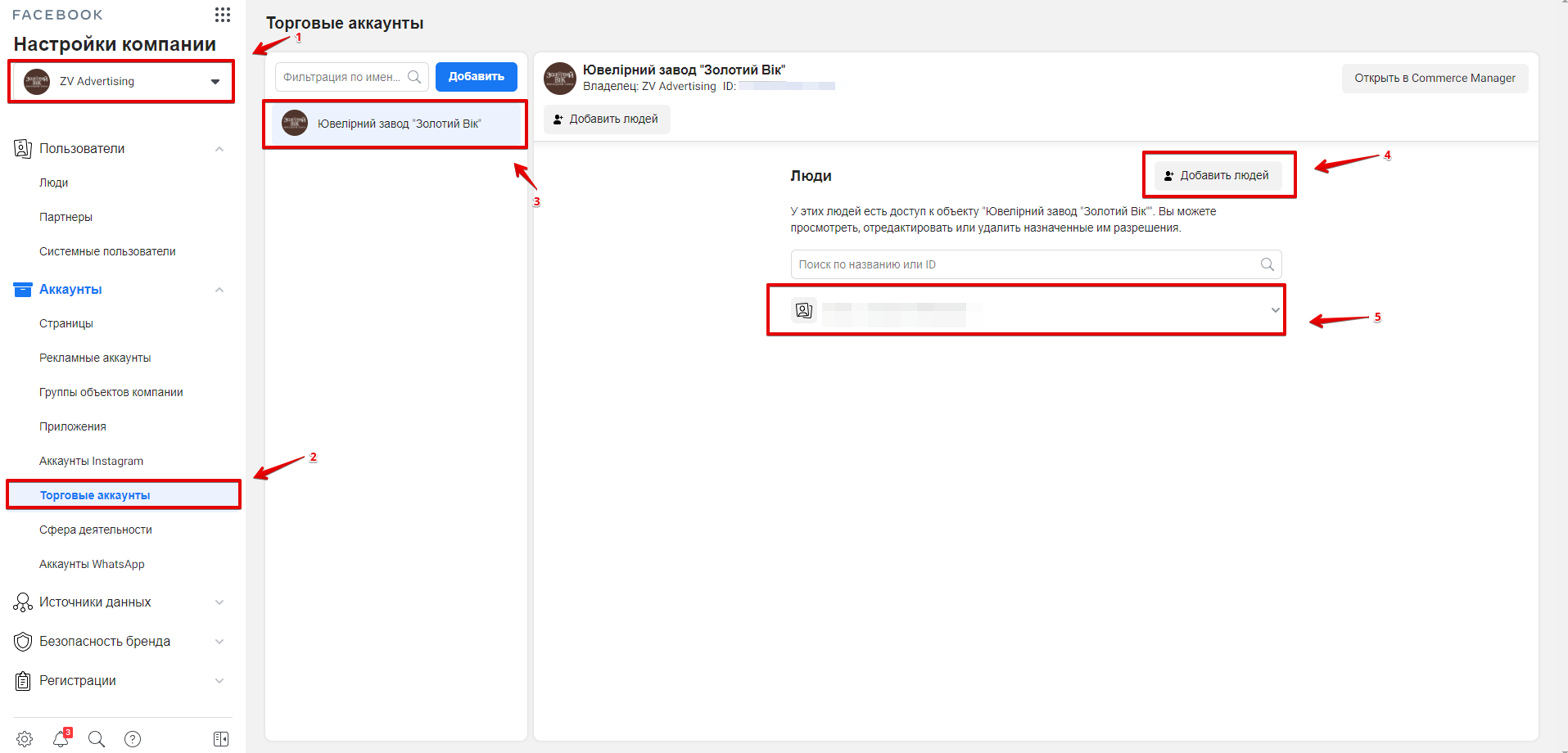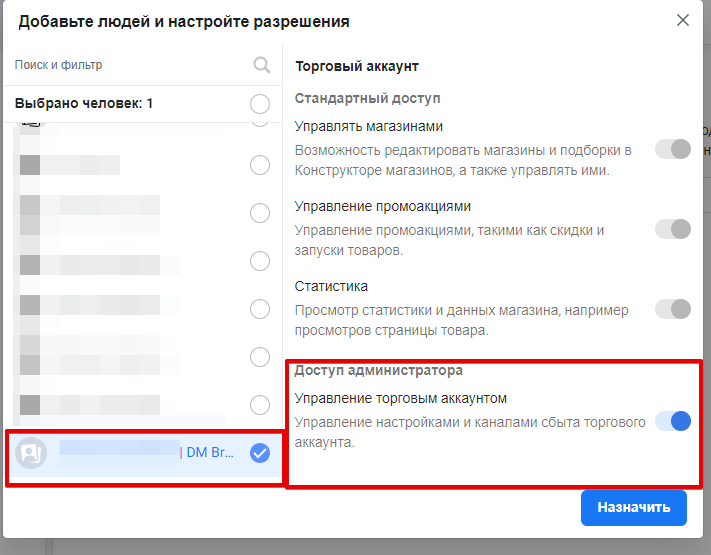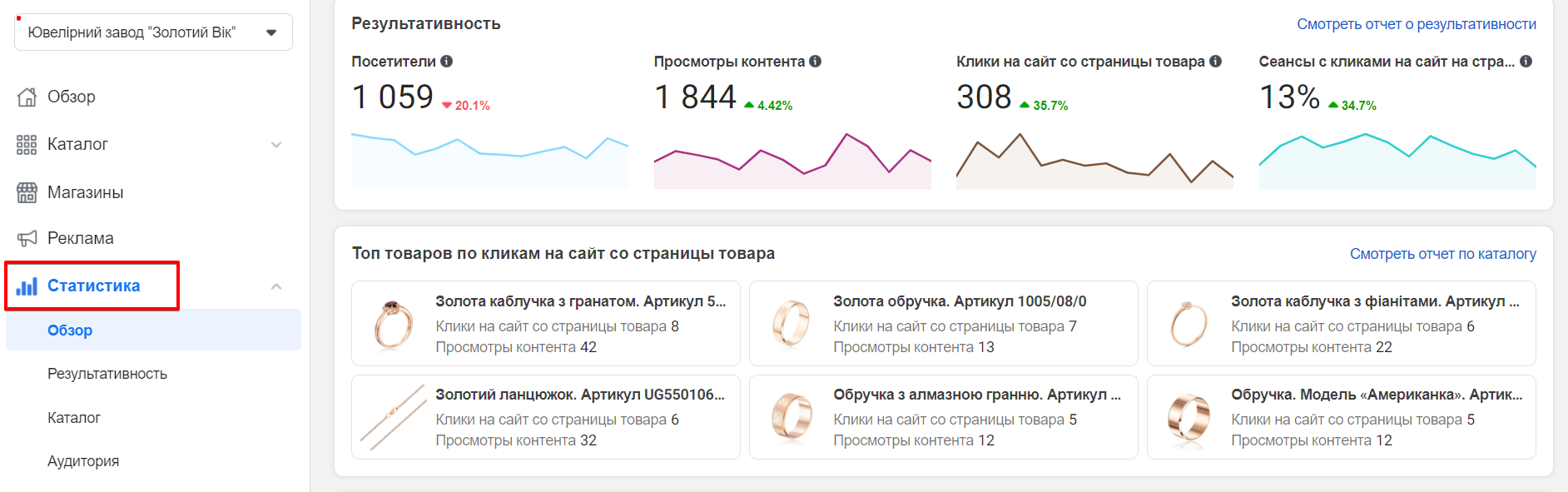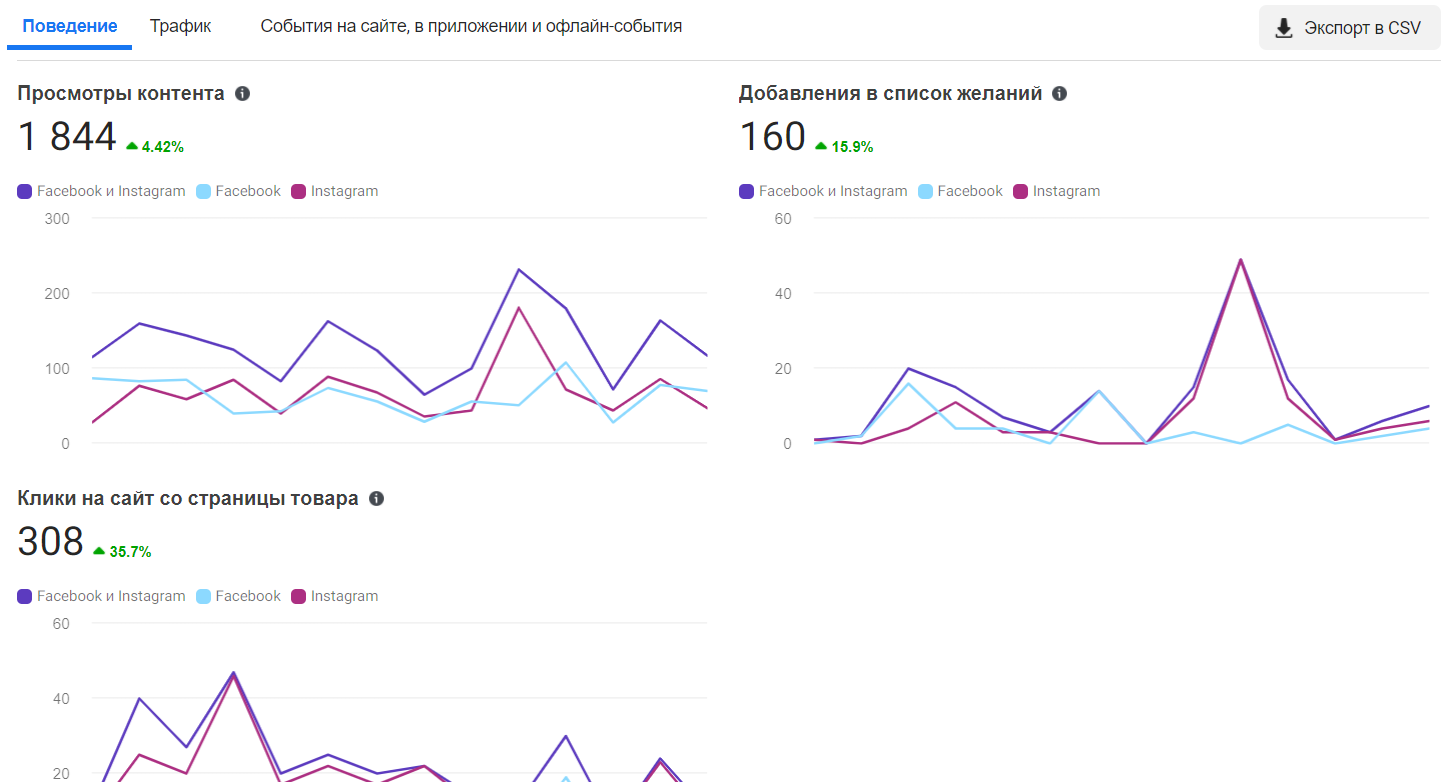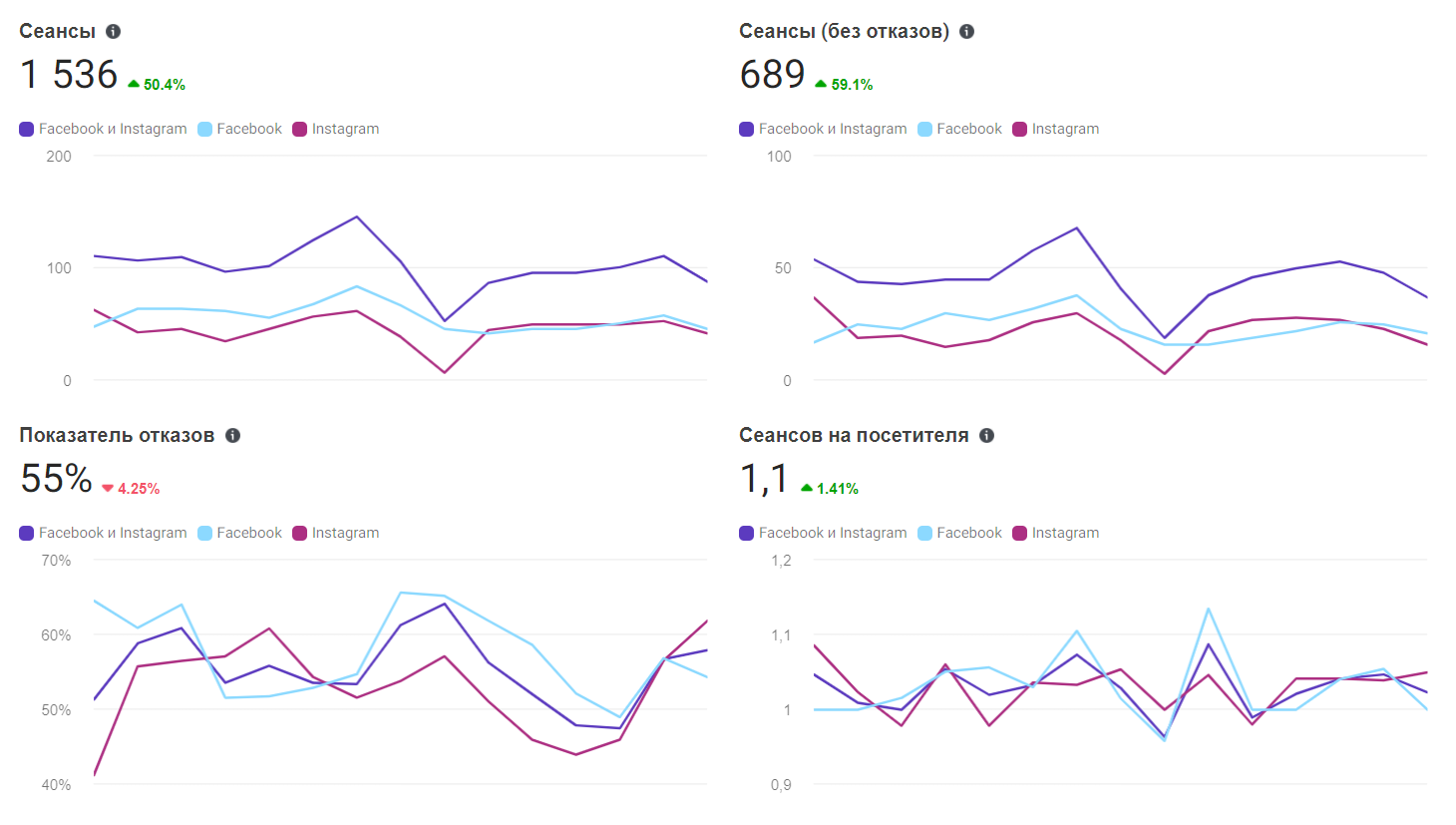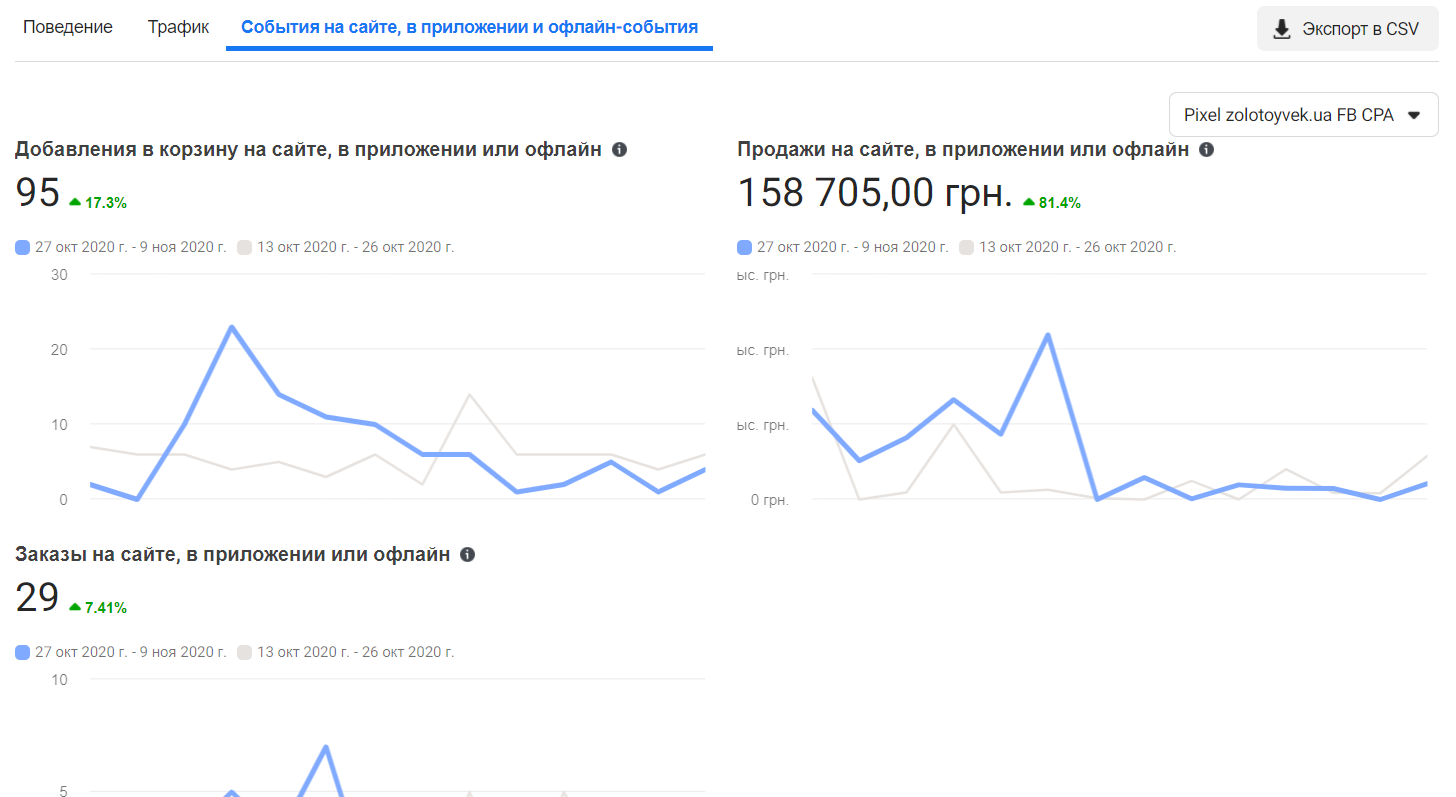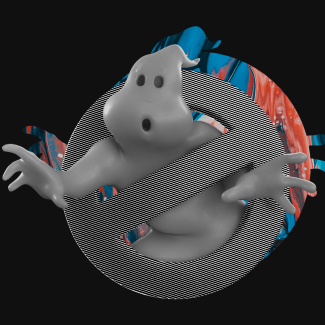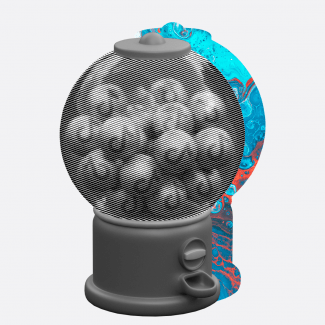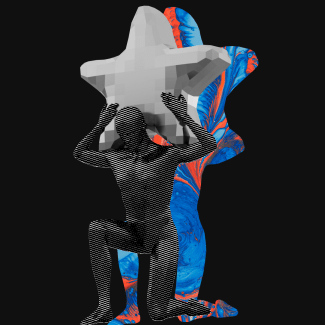У травні поточного року Facebook зробив перші кроки до запуску Facebook Shops — інструменту, який повинен підтримати бізнес під час пандемії.
У чому плюси такого нововведення?
- Можливість виділитися серед конкурентів. Це новий інструмент, тому у вас є шанс першими його випробувати!
- Розширена аналітика, яка дозволяє відстежити дії користувача в магазині і подальші переходи або конверсії на сайті.
- Можливість самостійно складати дизайн магазина, групувати товари в зручному інтерфейсі Commerce Manager.
Ми підготували для вас детальний чек-лист, за допомогою якого ви зможете налаштувати власний магазин на базі Facebook Commerce Manager.
Для початку установки необхідно мати:
- бізнес-сторінки компанії в Facebook і Instagram,
- налаштований Business Manager Facebook,
- завантажений каталог товарів у Catalog Manager.
Налаштування Каталогу Facebook
Каталог — основа вашого майбутнього магазину Facebook. Тому дуже важливо правильно його створити і згрупувати товари.
Щоб створити новий каталог у Facebook:
- Перейдіть за посиланням: www.facebook.com/commerce_manager.
- Натисніть кнопку "Додати каталог" у центральній частині екрана.
- Виберіть тип каталогу, який буде відповідати товарам або послугам, які ви хочете продавати.
- На етапі "Налаштування параметрів" виберіть спосіб завантаження товарів.
Ви можете завантажити інформацію про товари через фід даних або піксель Facebook.
Якщо ж ви користуєтеся підтримуваною платформою електронної комерції, можете підключити аккаунт для автоматичного імпорту товарів. (Shopify, Magento, BigCommerce, OpenCard, WooCommerce)
- Для завантаження товарів у каталог перейдіть на вкладку "Джерела даних" і натисніть “Додати товари".
Серед доступних варіантів:
- додати товари вручну,
- масове завантаження (через фід даних, Google Spreadsheets),
- через піксель Facebook.
Після того як всі підготовчі етапи будуть виконані, можна переходити безпосередньо до створення Facebook Store. Для цього використовуйте інструмент Commerce Manager у вкладці "Магазини": www.facebook.com/commerce_manager
Commerce Manager — це платформа для створення магазину і управління продажами на Facebook і в Instagram, за допомогою якої ви вибираєте, де і як клієнти робитимуть покупки:
- на вашому сайті,
- на Facebook або в Instagram (функція оформлення замовлення зараз працює тільки в США),
- через листування в Direct.
У міру розширення магазинів Facebook будуть реалізовані і інші функції:
- Можливість переглядати весь каталог продукції компанії з вікна чату і купувати продукцію прямо з відеопрезентації.
- Динамічна реклама буде інтегрована з магазинами, щоб продавці могли просувати свої продукти, у той час як покупці залишаються на Facebook протягом усього покупки.
Отже, як налаштувати магазин через Commerce Manager?
Крок 1.
У інструментах для бізнесу в Ads manager виберіть вкладку "Catalog Manager": www.facebook.com/commerce_manager
Крок 2.
У "Catalog Manager" виберіть вкладку "Магазини" і переходьте безпосередньо до створення Facebook Store.
Крок 3.
На цьому етапі ви можете вибрати спосіб оформлення покупок для ваших клієнтів. Серед доступних варіантів:
- покупки на сайті,
- оформлення замовлення на Facebook або в Instagram за допомогою функції оформлення замовлення (зараз працює тільки у США),
- оформлення замовлення в Direct.
Крок 4.
На поточному етапі необхідно підключити магазин до вашого Business Manager.
Крок 5.
Виберіть сторінку, на якій буде опубліковано ваш магазин.
Крок 6.
Вибір каталогу.
Для найбільш ефективного використання рекомендується вибирати каталог, який має найбільшу кількість показів.
Крок 7.
Створений магазин буде доступний в Commerce Manager у вкладці "Магазини". Тут ви можете переглянути опублікований Facebook Store або ж внести у нього зміни.
Тепер, коли всі базові настройки виконані, можна перейти до візуального оформлення магазину. Щоб відредагувати дизайн, потрібно зайти в Commerce Manager в розділ "Магазини". Далі перейти за кнопкою "Змінити".
Після виконання описаних вище дій ми потрапляємо в режим редагування, де можемо змінити дизайн і наповнення Facebook Store.
У вкладці "Макет" можна додавати нові блоки з різними форматами і групами товарів. На цей час доступні:
- добірка,
- товар,
- сітка.
Також ви можете редагувати текст заголовків і опису. За замовчуванням у заголовок розділу буде автоматично підтягуватися назва каталогу.
У розділі "Стиль" можете змінити розмір і розташування заголовків, дизайн кнопок магазину, колір посилань і т.д.
Щоб зберегти всі внесені дані, натисніть кнопку "Опублікувати зміни" у правому нижньому кутку екрану.
Щоб дати доступ до вашого магазину іншим користувачам, необхідно:
- Перейти в Business Manager Facebook.
- У розділі "Акаунти" вибрати вкладку "Торгові акаунти".
- Після вибору необхідного Торгового акаунта натиснути кнопку "Додати людей" і вибрати користувачів, яким хочете відкрити доступ.
Відкриваючи доступ адміністратора, ви даєте можливість повного управління вашим торговим акаунтом. Зокрема, можливість призначати нові ролі, управління усіма параметрами і т.д.
У "Стандартному доступі" ви можете надати доступ до окремих ресурсів. Наприклад, до статистики, управління акціями і т.д.
Вивчити аналітику за магазином можна у розділі "Статистика". У вкладці "Огляд" можете переглянути зведені дані за ключовими метриками.
У вкладці "Результативність" доступні метрики за такими параметрами:
- поведінка,
- трафік,
- події на сайті і в офлайн-додатку.
У "Поведінці" можете відстежити кількість переглядів контенту, переходи на сайт з картки товару, додавання у список бажань.
У "Трафіку" — кількість сеансів, показник відмов, кількість нових відвідувачів.
У "Подіях" — додавання у кошик, замовлення на сайті, дохід і т.д.
На прикладі мережі магазинів ювелірних виробів "Золотий Вік" ми продемонстрували результати роботи Facebook Store за два тижні.
Як видно, всього за два тижні за допомогою нового інструменту вдалося значно збільшити трафік і конверсії на сайті.
Facebook Commerce Manager — інструмент, який однозначно варто використовувати e-commerce компаніям.
Хоча багато функцій у нашій країні поки недоступні, магазин у соцмережах значно спрощує процес покупки для клієнта. Отже, може істотно вплинути на збільшення кількості продажів через Facebook і Instagram.
Виділяйтеся серед конкурентів! Facebook Shops — новий інструмент, і ви можете бути першими, хто ним скористається! Читайте також: чому ваша реклама в Фейсбук не працює.